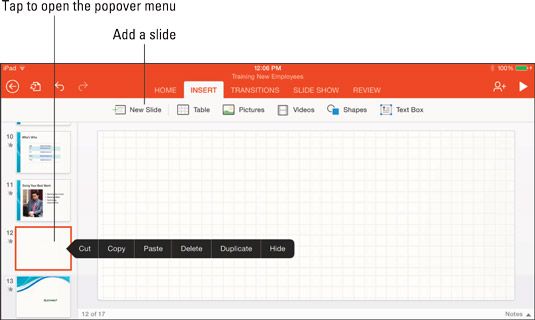Cómo agregar, reordenar y eliminar diapositivas en PowerPoint en un iPad
Al tocar una diapositiva en el panel Diapositivas de PowerPoint muestra la diapositiva en la ventana de diapositivas en tu iPad. Al tocar una segunda vez se abre un menú popover para reordenar y eliminar diapositivas. Utilice este menú popover y el comando Nueva diapositiva para manipular diapositivas. Estas páginas explican cómo añadir, reordenar y eliminar diapositivas.
Toque una diapositiva en el panel Diapositivas de manipular diapositivas.
Adición de una nueva diapositiva
Seleccione la diapositiva que desea que la nueva diapositiva para ir después.
Para seleccionar una diapositiva, puntee en el panel de diapositivas.
Ir a la ficha Insertar si no está ya allí.
Pulse el botón Nueva diapositiva.
Se abre el nuevo menú desplegable Diapositiva # 8208-down. Ofrece diseños de diapositivas para la creación de diapositivas.
Elija un diseño de diapositiva.
Su nueva diapositiva aparece en la ventana de diapositivas.
Reordenación de las diapositivas de una presentación
Siga estos pasos para mover una diapositiva de una presentación:
En el panel de diapositivas, coloque el dedo en la diapositiva que desea mover.
Deja el dedo en la diapositiva hasta que cambie la miniatura de tamaño ligeramente.
Arrastre la diapositiva a una nueva ubicación en el panel de diapositivas.
Extracción de una diapositiva de una presentación
Para eliminar una diapositiva, haga doble # 8208-toque en el panel de diapositivas para abrir el menú popover para manipular diapositivas. A continuación, elija Eliminar en el menú popover
Sobre el autor
 Cómo crear nuevas diapositivas en powerpoint
Cómo crear nuevas diapositivas en powerpoint Cada nueva presentación en blanco en PowerPoint 2013 comienza con una diapositiva en ella: una diapositiva de título. Usted puede agregar fácilmente más diapositivas a la presentación utilizando el diseño predeterminado (Título y contenido) o…
 Cómo utilizar las diapositivas de otra presentación powerpoint 2007
Cómo utilizar las diapositivas de otra presentación powerpoint 2007 El uso de diapositivas de otra presentación de PowerPoint es útil cuando la diapositiva que necesita ya existe. Microsoft PowerPoint ofrece un comando especial de la ficha Insertar de la cinta para dejar de importar una diapositiva. Estos son los…
 ¿Cómo trabajar con secciones presentación en PowerPoint 2013
¿Cómo trabajar con secciones presentación en PowerPoint 2013 Secciones en PowerPoint 2013 le permiten dividir una presentación en dos o más grupos de diapositivas. Secciones están diseñados para ser utilizado con grandes presentaciones que contienen un gran número de diapositivas que puede ser…
 PowerPoint 2007 slide show atajos
PowerPoint 2007 slide show atajos Durante una presentación de diapositivas en la pantalla en PowerPoint 2007, pruebe estos atajos de teclado para algunos comandos comunes y facilidad a través de su presentación. Basta con hacer clic para controlar la presentación de diapositivas…
 Reorganizar las diapositivas de PowerPoint 2007
Reorganizar las diapositivas de PowerPoint 2007 En PowerPoint 2007 para ver una vista general de su presentación, es necesario trabajar en Clasificador de diapositivas Ver. Desde allí se puede reorganizar las diapositivas de la presentación de PowerPoint.Puede cambiar al Clasificador de…
 Agregar una nueva diapositiva a la presentación powerpoint 2007
Agregar una nueva diapositiva a la presentación powerpoint 2007 Usted puede agregar una nueva diapositiva de PowerPoint a la presentación de muchas maneras cuando se trabaja con el esquema de PowerPoint. Esta lista muestra los métodos más populares para añadir una nueva diapositiva a la…
 Cambiar vistas en PowerPoint 2007
Cambiar vistas en PowerPoint 2007 PowerPoint tiene varios puntos de vista. Dependiendo de la tarea en cuestión, algunas vistas de PowerPoint son mejores que otros en el diseño y edición de diapositivas y presentaciones de PowerPoint. PowerPoint ofrece dos lugares para cambiar la…
 Cómo eliminar una diapositiva de una presentación de PowerPoint 2007
Cómo eliminar una diapositiva de una presentación de PowerPoint 2007 PowerPoint 2007 hace que sea fácil de eliminar una diapositiva que ya no necesita de una presentación. Con su presentación de PowerPoint abierto, siga estos pasos:1Abra la pestaña Lados.Verás una lista de las diapositivas en…
 Cómo duplicar una diapositiva de PowerPoint 2007
Cómo duplicar una diapositiva de PowerPoint 2007 PowerPoint se divierte un comando Duplicar diapositiva que le permite duplicar toda una diapositiva. De esa manera, después te afanas sobre un portaobjetos para obtener su formato apenas a la derecha, se puede crear una diapositiva duplicado que se…
 Cómo reemplazar el estilo de texto maestría en powerpoint 2007
Cómo reemplazar el estilo de texto maestría en powerpoint 2007 El Maestro PowerPoint Slide especifica un estilo de texto, pero se puede dar formato al texto de la diapositiva de PowerPoint mientras se está trabajando en la vista normal. El formato de los cambios que realice sólo se aplican al texto…
 Cómo presentar una presentación de diapositivas de PowerPoint 2003
Cómo presentar una presentación de diapositivas de PowerPoint 2003 PowerPoint 2003 se trata de ayudar a crear presentaciones de diapositivas. El producto final es la propia presentación de PowerPoint, y la tabla siguiente se muestra qué teclas pulsar para iniciar, detener, volver, y de otra manera de presentar…
 Powerpoint 2010 comandos de navegación: pasar de una diapositiva a otra
Powerpoint 2010 comandos de navegación: pasar de una diapositiva a otra Esta tabla muestra todas las técnicas para conseguir de una diapositiva a como usted entrega una presentación. Puede saltar alrededor, ver diapositivas ocultas, ir a una sección, y abrir una presentación personalizada.Hacer esto . . .Haga clic…